
Airdrop - unul dintre proprietarii de funcții tehnologice rar utilizate „măr“. În acest caz, chiar în mod eronat, ca Airdrop vă permite să transferați mai rapid și convenabil diverse date de la Mac la iPhone sau iPad la iTunes by-pass. Prea familiarizați cu Airdrop doar superficial? Acest ghid vă va spune despre toate caracteristicile funcției.
Cum de a transfera fișiere de la Mac la iPhone sau iPad prin intermediul Airdrop
Pasul 1. Porniți Airdrop pe Mac. Pentru a face acest lucru, selectați bara de meniu Finder «tranziție» → Airdrop și rândul său, conexiune Wi-Fi sau Bluetooth. Dacă unul dintre tipurile de comunicare este deja, iar caracteristica Airdrop este, de asemenea, activ
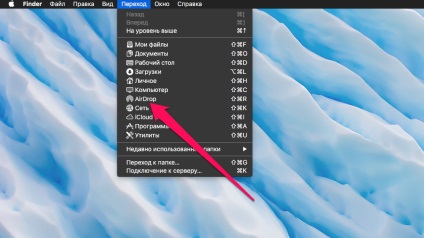
Pasul 2. Porniți Airdrop pe iPhone sau iPad. Pentru a face acest lucru, deschide elementul de comandă și apăsați Airdrop. Aici puteți specifica de la care doriți să primiți fișiere - numai de la contacte, sau din toate
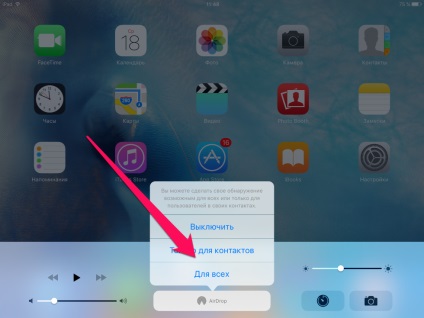
Pasul 3: Pe un Mac, selectați fișierul pe care doriți să arunce de pe iPhone sau iPad prin intermediul Airdrop
Pasul 4. Faceți clic pe butonul din dreapta al mouse-ului și selectați „Share» → Airdrop
Pasul 6. Pe iPhone sau iPad să luați pentru a trimite fișiere și să specificați aplicația în care acesta va fi salvat
Acesta este un mod simplu, puteți flip diferite fișiere de pe Mac iPhone sau iPad direct pe „aer“. Dacă aveți nevoie pentru a pierde câteva fișiere, cel mai bine este de a alege Finder «tranziție» din linia de meniu → Airdrop și trageți și plasați fișierele pe pictograma dispozitivului țintă. În acest caz, salvați-vă de la a fi nevoie să se refere în mod constant la meniul contextual.